Word文档如何隐藏功能菜单中的开发工具
1、打开Word文档,可以看到在文档的功能菜单中有“开发工具”,如何将其隐藏呢

2、鼠标点击文档功能菜单第一项”文件“
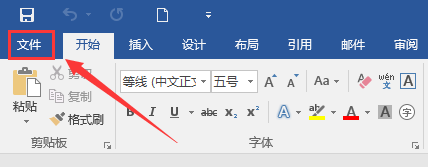
3、在弹出的选项中点击最后一项”选项“
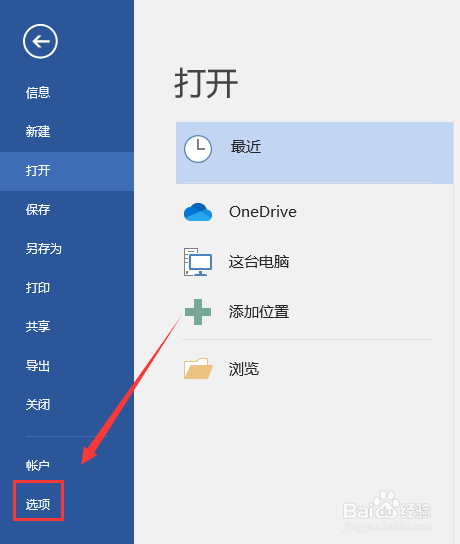
4、在”Word选项“页面中,点击左侧”自定义功能区“
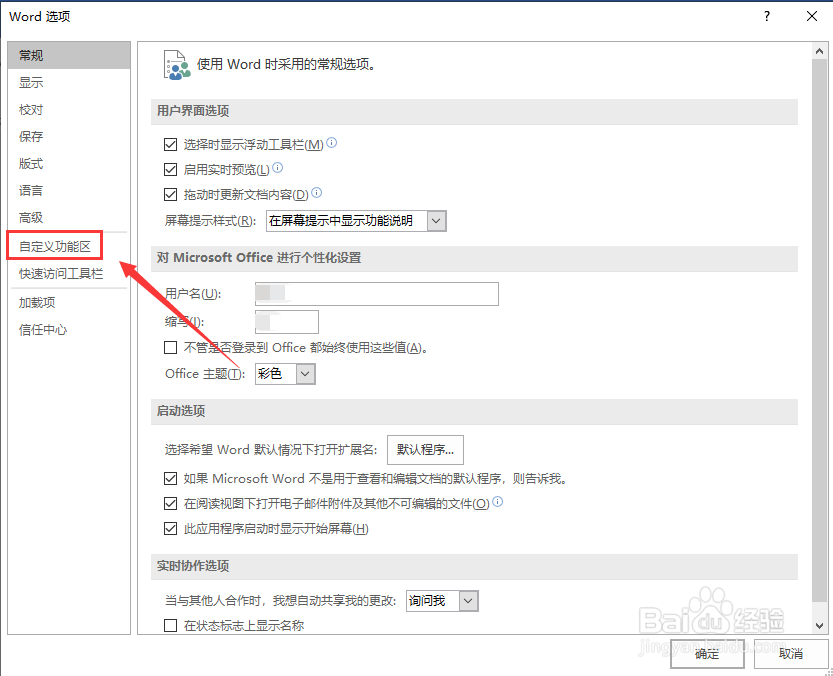
5、找到右侧”自定义功能区“中的”开发工具“,点击”开发工具“前边的方框,取消”开发工具“的勾选
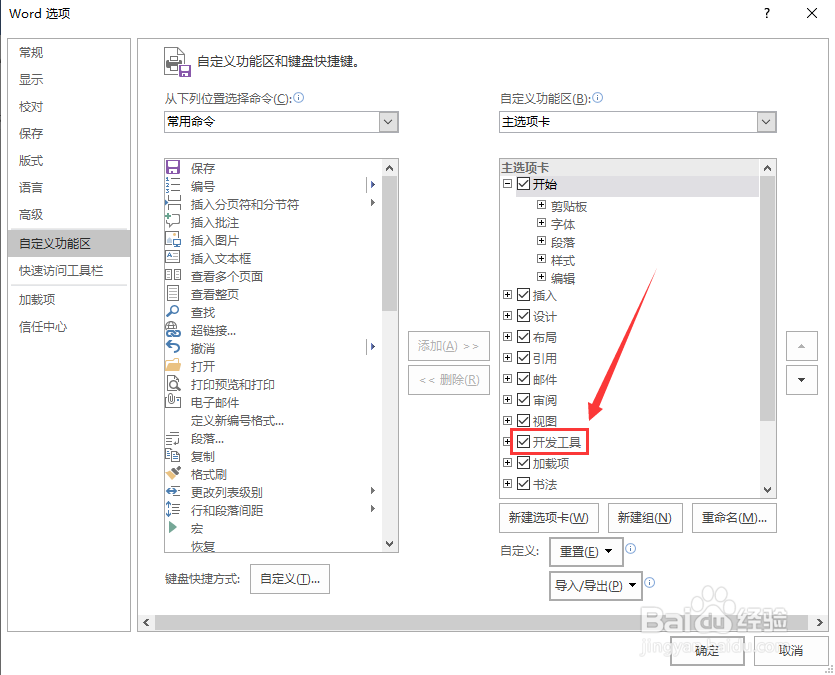
6、设置完毕后,点击”确定“
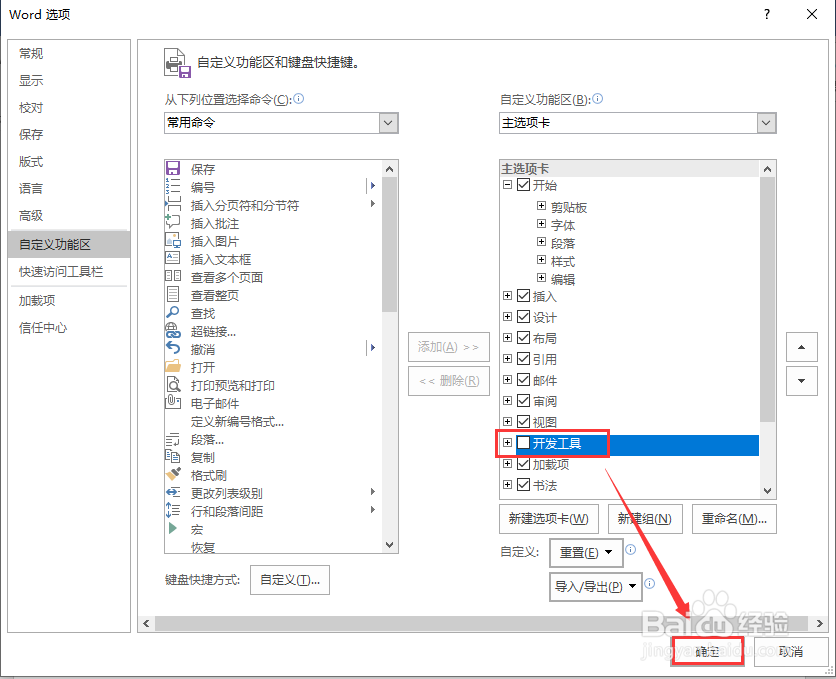
7、文档功能菜单中的”开发工具“就隐藏起来了

1、打开Word文档,可以看到在文档的功能菜单中有“开发工具”,如何将其隐藏呢

2、鼠标点击文档功能菜单第一项”文件“
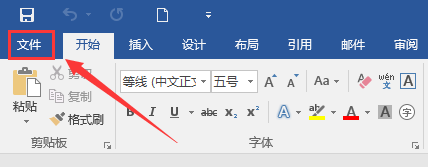
3、在弹出的选项中点击最后一项”选项“
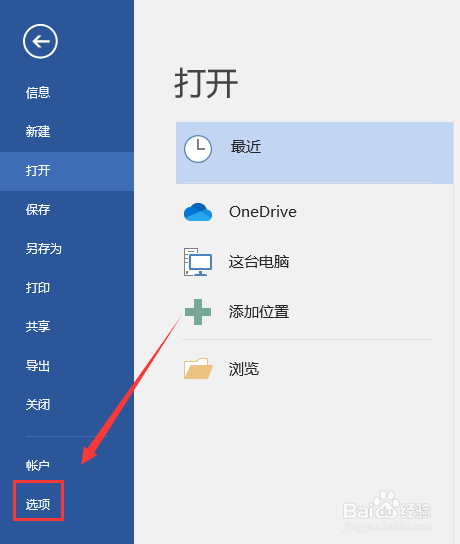
4、在”Word选项“页面中,点击左侧”自定义功能区“
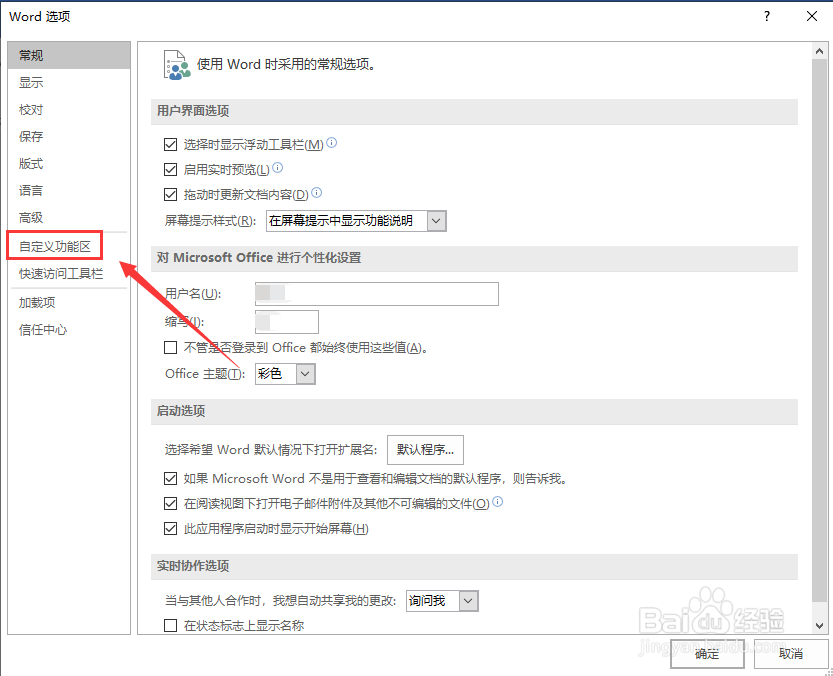
5、找到右侧”自定义功能区“中的”开发工具“,点击”开发工具“前边的方框,取消”开发工具“的勾选
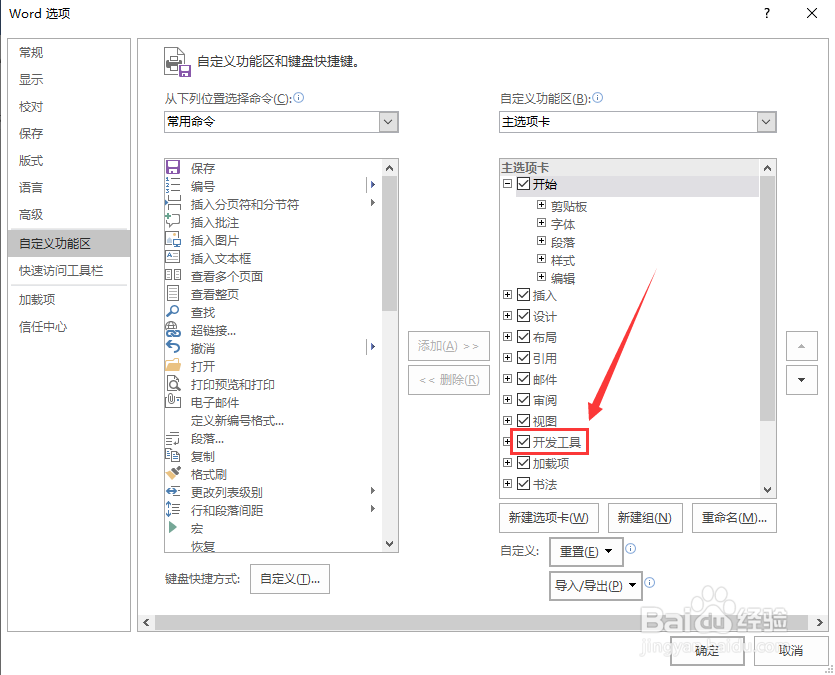
6、设置完毕后,点击”确定“
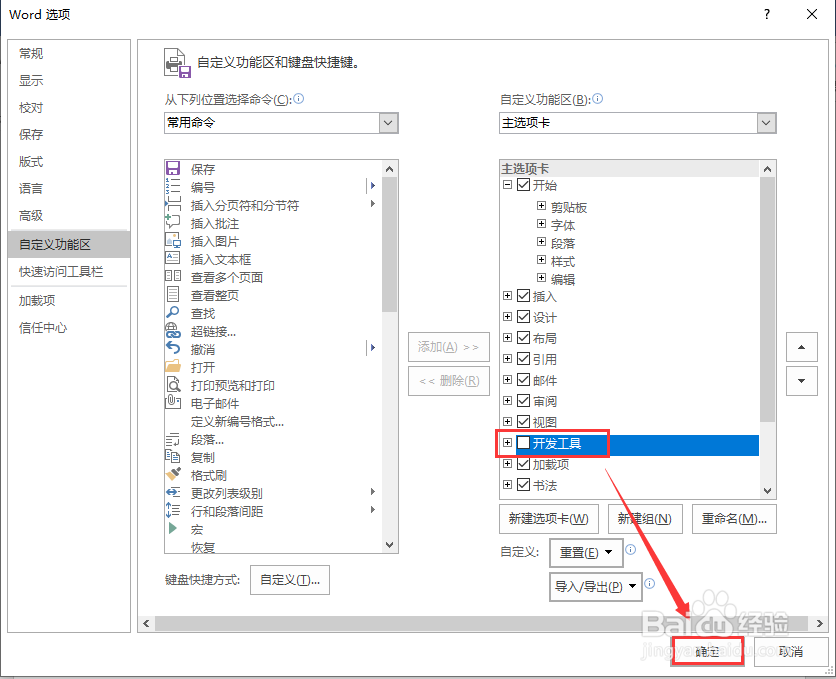
7、文档功能菜单中的”开发工具“就隐藏起来了
